設置excel的數據有效性 excel數據有效性設置,近日有關BAT的新聞太多,大家是不是都目不暇接了?不要留戀,還是默默的學點技術吧,比如“excel數據有效性設置”這一干貨技術是設置excel的數據有效性 excel數據有效性設置來實現這一技術,快跟小編來了解一下這個實用技能吧~
我們在工作使用excel的時候,我們可以設置excel的數據有效性,設置數據有效性可以防止我們在輸入數據的時候,輸入錯誤,或者輸入無效數據,設置數據有效性的基本操作步驟如下:
1、我們打開一個excel工作簿,然后選擇一列,然后切換到數據選項卡,在數據工作組中單擊數據有效性下拉按鈕,在彈出的下拉列表中選擇數據有效性選項,如圖1所示。
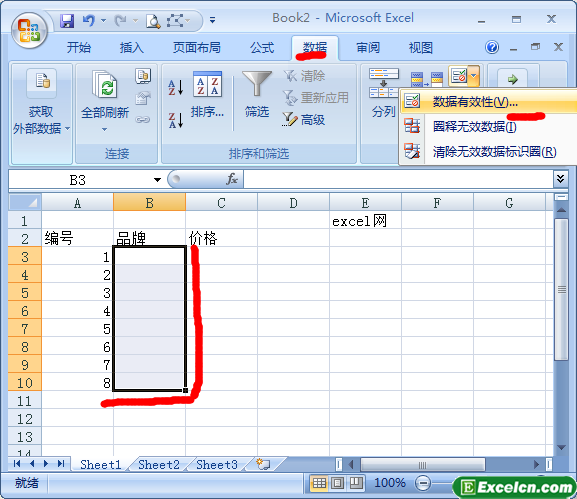
圖1
2、彈出數據有效性對話框,在設置選項卡下單擊允許:下拉列表框右側的下拉按鈕,在彈出的下拉列表中選擇序列選項,如圖2所示。
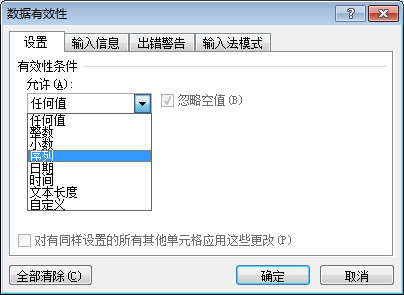
圖2
3、在來源:文本框中輸入有效性條件的序列,如圖3所示。
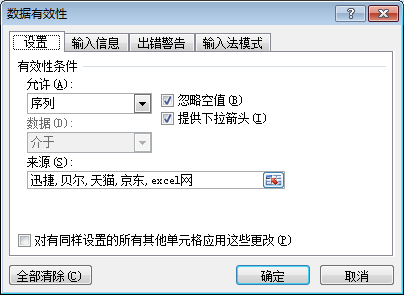
圖3
4、單擊輸入信息選項卡,選中選定單元格時顯示輸入信息復選框,在標題和輸入信息文本框中輸入信息,如圖4所示。
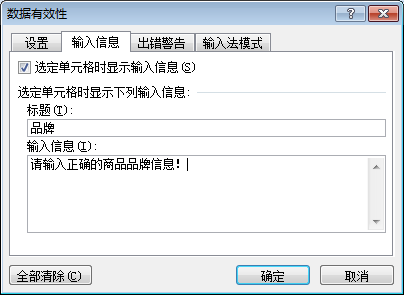
圖4
5、單擊出錯警告選項卡,選中輸入無效數據時顯示出錯警告復選框,在標題和錯誤信息文本框中輸入出錯信息,如圖5所示。
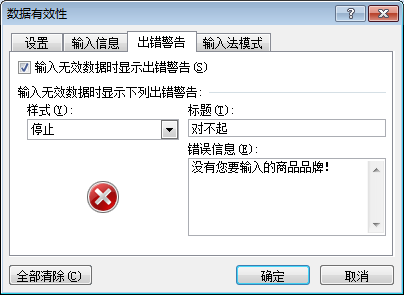
圖5
6、返回到excel工作表,此時即可看到設置數據有效性的效果,如圖6所示。
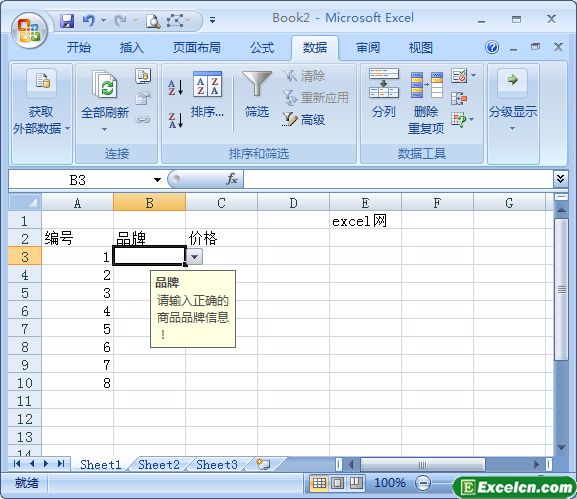
圖6
7、在單元格中輸入迅捷文本,并按【Enter】鍵將數據輸入單元格。
8、設置數據有效性后,將會在設置的單元格右側出現一個下拉按鈕,這里單擊單元格右側出現一個下拉按鈕,在彈出的下拉列表中選擇貝爾選項,如圖7所示。
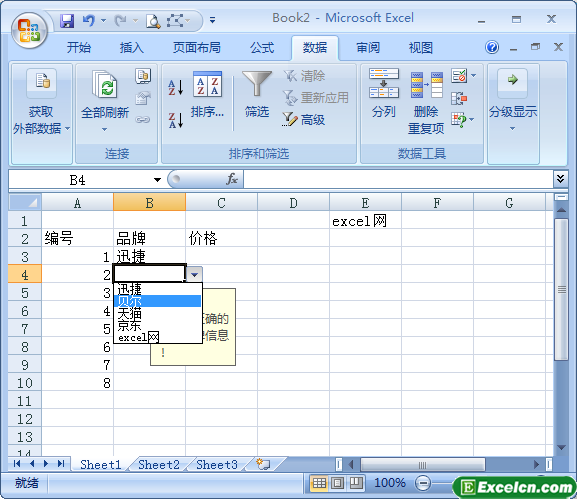
圖7
9、此時即可在excel單元格中顯示選擇的數據選項,如果在下面的單元格中輸入TP的話,就會彈出警告提示信息框,提示用戶輸入的品牌不存在,單擊取消按鈕即可,如圖8所示。
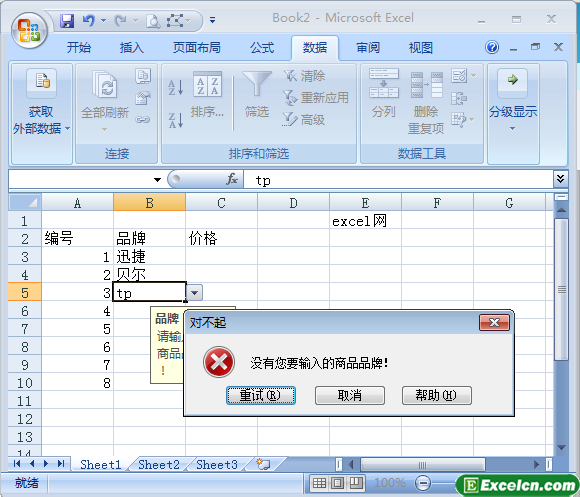
圖8
如果我們不再需要設置excel的數據有效性,我們可以在數據有效性對話框中單擊全部清除按鈕,此時即可取消數據有效性的設置。學會了這篇excel教程以后,比如您可以在excel數據重復的時候彈出錯誤提示,還有可以提前設置excel數據小于或者大于的時候進行提示等等設置方法。
以上就是設置excel的數據有效性 excel數據有效性設置全部內容了,希望大家看完有所啟發,對自己的工作生活有所幫助,想要了解更多跟設置excel的數據有效性 excel數據有效性設置請關注我們文章營銷官網!
推薦閱讀
設置Excel單元格數據的有效性 設置單元格數據有效性 | 文軍營銷步驟1 選擇需設置數據錄入有效范圍的單元格或單元格區域,單擊數據功能選項,再單擊數據工具功能組中的數據有效性工具按鈕,在下拉列表中單擊選擇數據有效性命令,然后打開數據有效性對話框,如圖1所示。 圖1 步驟2 單擊設置選項卡,然后單擊允許列表框,在下拉列表中單擊選擇數據類型;然后單擊數據列表框,在下拉列表中單擊選擇關系符;再在最小值及最大值文本在excel工作表中來源設置序列有效性的方法 | 文軍營銷設置的方法是:選擇要設置有效性的excel單元格,再選擇數據一有效性命令,彈出數據有效性對話框,在允許下拉列表框中選擇序列選項。此時僅激活來源文本框,在其中設置序列來源后單擊確定按鈕完成。 1、打開工資統計表2工作簿,選擇單元格B3,再選擇數據一有效性命令。 圖1 2、彈出數據有效性對話框,在允許下拉列表框中選擇...利用excel公式來防止用戶輸入重復數據 excel查找重復項公式 |...1、我們打開excel工作表,然后全選所有單元格,找到數據功能中的數據工具項,有一個數據有效性的選線,我們在數據有限性里點擊設置標簽,然后在允許下拉列表中選擇自定義選項,然后在公式中輸入=COUNTIF($1:$65535,A1)=1。 圖1 2、上面的公式其中,$1:$65535表示檢查整個工作表,如果只檢查EXCEL2010工作表中的某一行,...excel單元格做成下拉列表的形式 excel單元格下拉選項 | 文軍營銷1、我在EXCEL2010中選擇數據選項卡,在數據工具組中單擊的數據有效性按鈕。 圖1 2、在打開的EXCEL2010數據有效性對話框中,在設置選項卡,在允許下拉列表框中選擇序列項,在來源文本框中輸入男,女記住,中間那個逗號不能少,因為在這里是用逗號分行的。確定之后,就在EXCEL2010中建立了下拉列表。 3、回到EXCEL2010中,看...在excel表格中設置出錯警告 excel設置出錯警告 | 文軍營銷打開工作表后,選擇要設置輸入信息和出錯警告的單元格,再選擇數據一有效性命令,彈出數據有效性對話框,分別切換到輸入信息和出錯警告選項卡,在其中分別進行設置后單擊確定按鈕完成設置。 下面在前面設置了excel數據有效性的工作表中分別設置各單元格區域的輸入信息和出錯警告,操作方法如下: ...excel快速填充 excel向下填充的技巧總結 | 文軍營銷Excel中如何建立下拉填寫菜單,下拉填充設置 1.我們的目標是建立一個填寫學歷的下拉菜單, 如圖 2.在【數據】》【數據驗證】(有些版本是【數據有效性】) 3.在【設置】中將【驗證條件】的允許選擇為【序列】,在來源里輸入“高中,中專,大專,本科,碩士研究生,博士研究生”,三英文狀態下的逗號隔開,點擊確定 ...


![]()
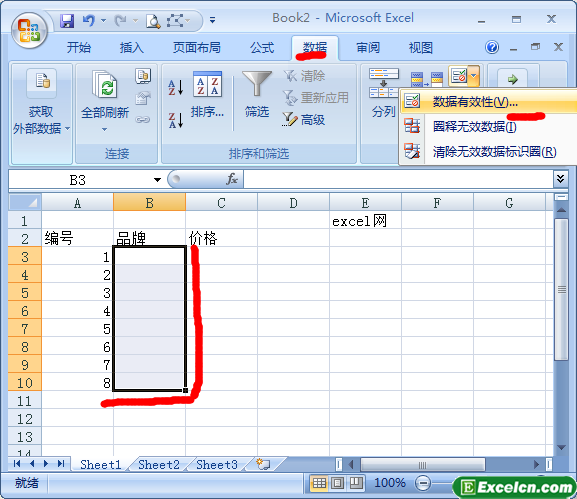
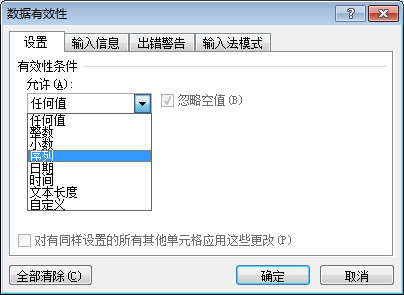
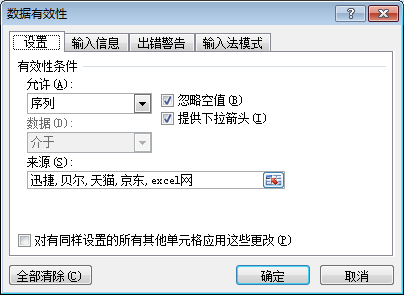
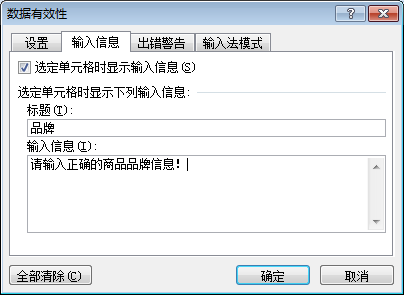
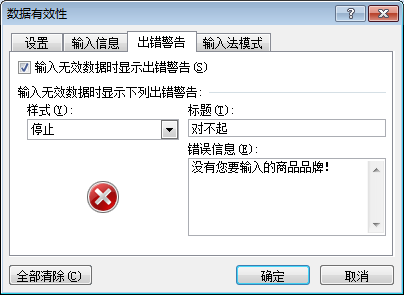
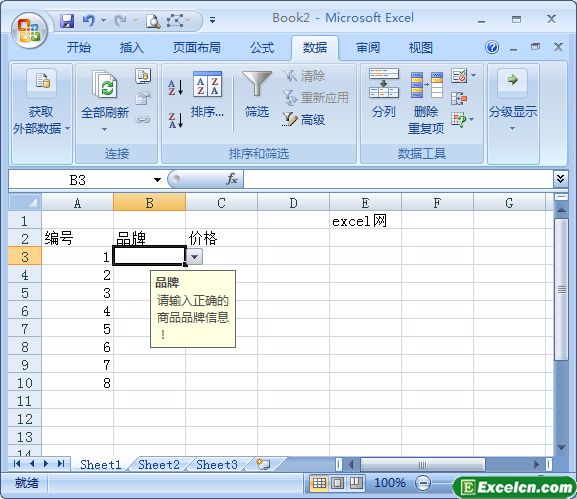
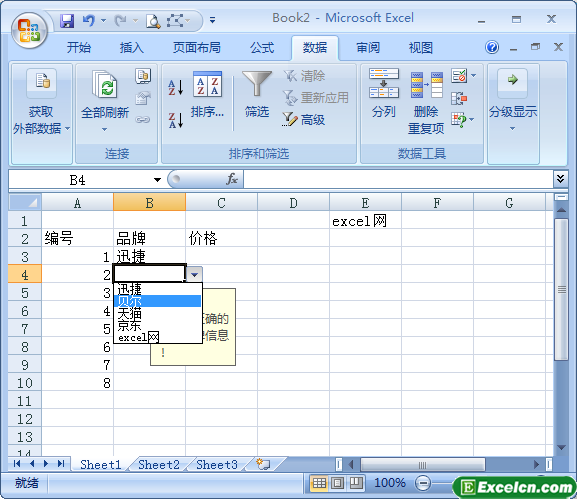
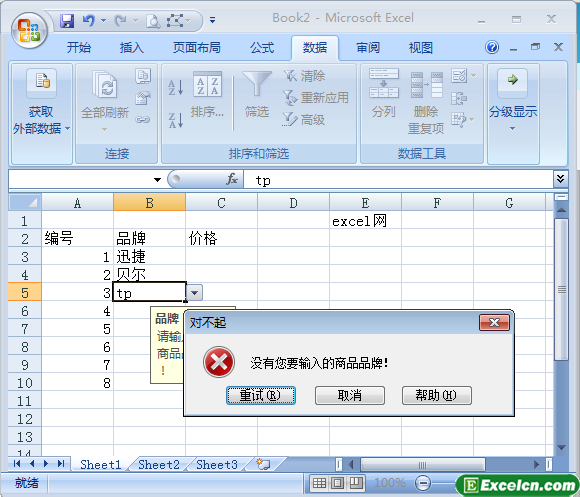
 400-685-0732(7x24小時)
400-685-0732(7x24小時) 關注文軍
關注文軍

